
厭倦了iPhone附帶的鈴聲,並希望將自己喜歡的歌曲設置為鈴聲?實際上,有必要下載任何其他應用程序;您可以用iTunes製作iPhone鈴聲在電腦上很容易。在這裡,我們將向您展示在Windows 10上創建自定義鈴聲的快速指南; Windows 8/7和Mac上的步驟類似。
如何在Windows 10上創建iPhone鈴聲
步驟1:啟動iTunes並選擇要轉換為鈴聲,提醒或文字音的歌曲。單擊它,然後按“獲取信息”繼續。
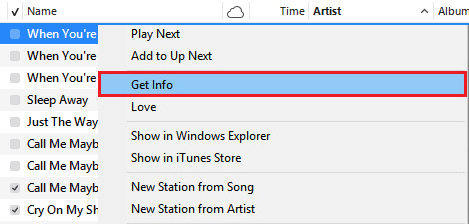
第2步:現在您將看到一個彈出的iTunes窗口,單擊窗口上方的“選項”。您可以設置音量,媒體類型,開始和停止時間。警報鈴聲最長可達30秒。您也可以根據需要縮短它。之後,單擊“確定”。
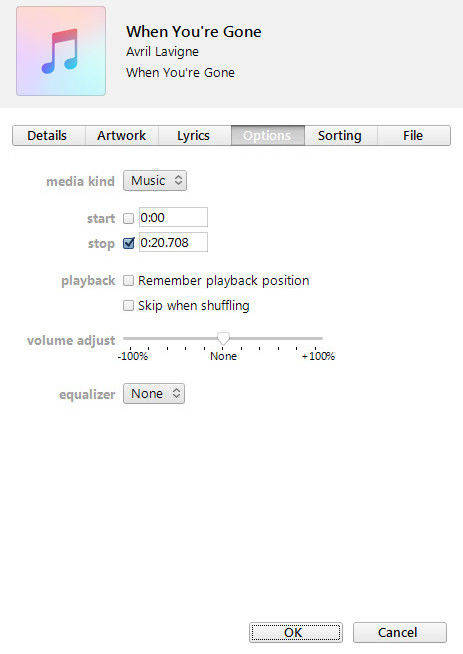
注意 :你可以從歌曲的任何部分開始;它不需要從一開始。
步驟3:再次右鍵單擊歌曲並單擊“創建AAC版本”,iTunes資料庫中將有一個副本。現在您可以收聽AAC版本以檢查它是否正確。
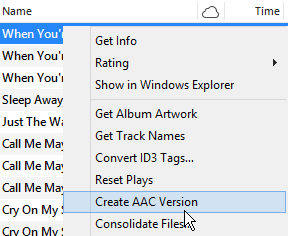
步驟4:選擇副本並右鍵單擊它,然後選擇“在Windows資源管理器中顯示”,彈出窗口將要求您重命名新創建的文件。單擊“是”將其重命名,並將格式更改為.m4r。
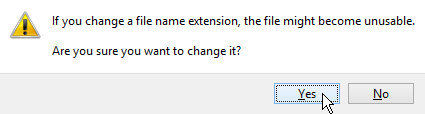
第5步:轉到文件,在iTunes中將文件添加到庫。找到剛剛創建的文件並將其添加到iTunes資料庫。
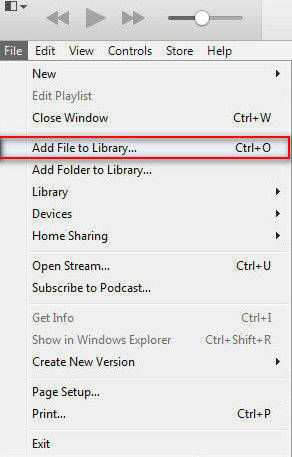
步驟6:然後iTunes資料庫下會有一個Tones文件夾。將iPhone連接到計算機並與iTunes同步。
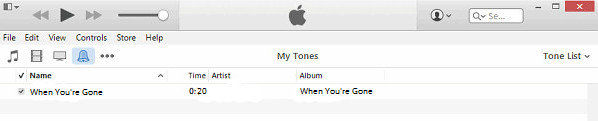
第7步:轉到iPhone上的設置,點按聲音,鈴聲,找到剛剛添加的自定義鈴聲。單擊該歌曲可在iPhone上成功製作自定義鈴聲。
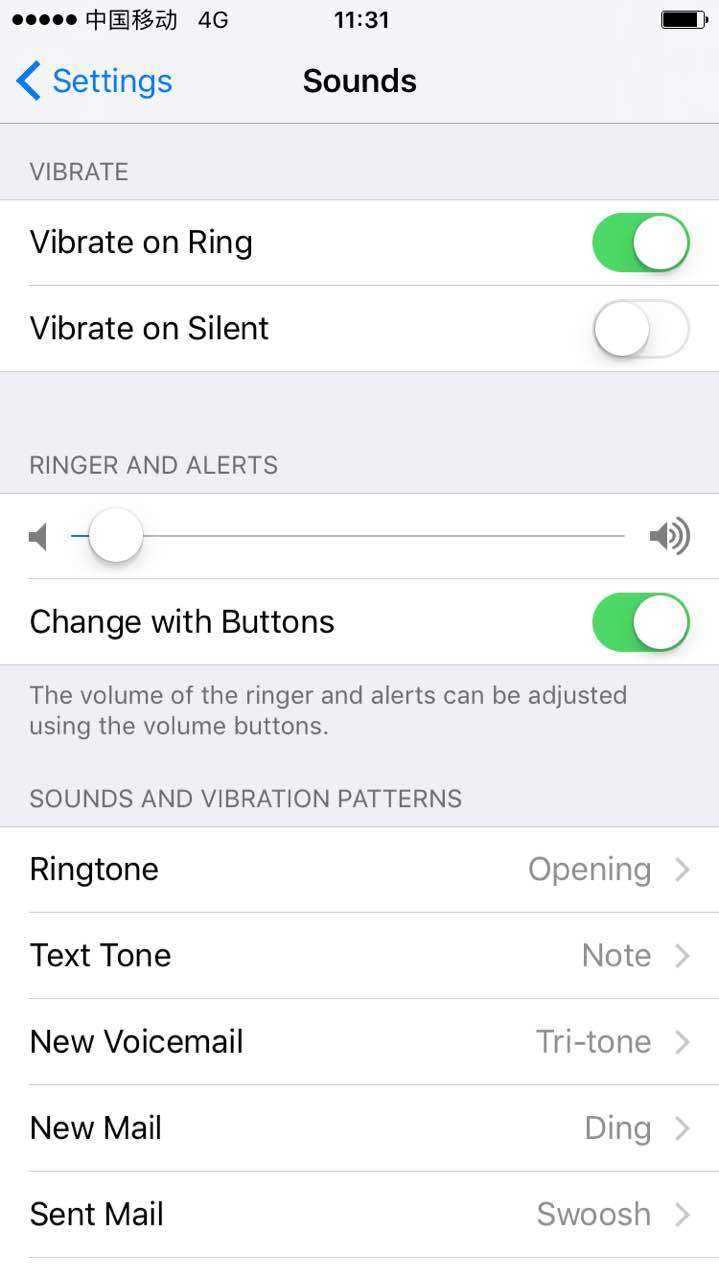
更多信息:如何清理iPhone存儲空間
iTunes允許您方便地向iDevice添加和管理音樂。但有時可以製作重複文件,並且可以在iPhone上累積冗餘數據。我們誠摯地推薦你 Tenorshare iCareFone ,最有效的iPhone清理工具,清除所有垃圾文件,臨時文件,大文件,應用程序和照片。以下是它的工作原理:
- 將iPhone連接到計算機,然後在主界面上選擇“加速和清潔”。單擊“快速掃描”掃描您的設備。

- 掃描完成後,將列出所有垃圾文件,點擊“清理”快速恢復網絡iPhone。

我們已經向您展示了從iTunes庫為iPhone創建鈴聲的明確指南。現在只需按照上面的簡單步驟,將您最喜愛的音樂劇集轉換為iPhone上的鈴聲即可。如果您仍有疑惑,請在下面留言,與我們聯繫。
